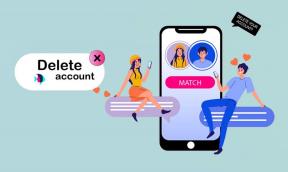Як усунути проблему з відсутністю режиму пісочниці Windows 10
Різне / / November 29, 2021
Windows Sandbox, можливо, є однією з унікальних і захоплюючих функцій, які незабаром з’являться в Windows 10. Це свого роду віртуальний ПК, вбудований прямо в операційну систему і пропонує ізольоване середовище де ви можете спробувати підозрілі програми чи веб-сайти, перш ніж використовувати їх на робочому столі.

Але після оновлення до Windows 10 версії 1903 (яка в першу чергу потрібна для запуску Windows Sandbox) ця функція відсутня. А причина досить проста. Щоб він з’явився, вам потрібно вручну активувати Windows Sandbox.
Так, смішно приховувати таку важливу і корисну функцію, але замість того, щоб намагатися вгадати Обґрунтування цього рішення від Microsoft: давайте подивимося, як ви можете активувати цю річ негайно.
Примітка: Windows Sandbox недоступна в домашній версії Windows 10.
Перевірте диспетчер завдань
Перш ніж активувати Windows Sandbox, вам потрібно переконатися, що віртуалізація ЦП увімкнена на вашому ПК. Це критична апаратна функція, необхідна для запуску Windows Sandbox через
віртуалізований характер функції. На вашому комп’ютері може бути ввімкнена віртуалізація ЦП, а може й не бути. Тому краще з’ясувати це, щоб потім не зіткнутися з проблемами.Крок 1: Клацніть правою кнопкою миші панель завдань, а потім виберіть Диспетчер завдань.

Крок 2: У диспетчері завдань перейдіть на вкладку Персоналізація, а потім перевірте правий нижній кут екрана. Статус віртуалізації ЦП має бути вказаний поруч із Віртуалізація. Якщо він читається як Увімкнено, то все готово.

У випадку, якщо віртуалізація ЦП вимкнена, вам потрібно зануритися в UEFI або BIOS вашого робочого столу, щоб увімкнути її. Це відносно проста процедура, але оскільки процес (кнопки, меню, термінологія) різниться між робочими столами, вам потрібно перевірити документацію до вашої материнської плати або ПК, щоб дізнатися конкретні дії, які потрібно виконати що
Порада: Щоб визначити марку та модель материнської плати для настільного комп’ютера та версію UEFI/BIOS, введіть «Інформація про систему» в меню «Пуск», а потім натисніть «Відкрити». Потім ви можете здійснити пошук необхідної документації на веб-сайті виробника.
Активуйте Windows Sandbox
За умови, що на вашому комп’ютері встановлено оновлення Windows 10 версії 1903, а також увімкнено віртуалізацію ЦП, активувати Windows Sandbox досить легко.
Крок 1: Відкрийте меню «Пуск», введіть особливості windows, а потім натисніть кнопку Відкрити.

Крок 2: У вікні «Функції Windows», що з’явиться, прокрутіть униз, а потім поставте прапорець біля пункту «Пісочниця Windows». Натисніть кнопку OK.

Крок 3: Зачекайте трохи, поки Windows 10 активує Windows Sandbox. Це може зайняти кілька хвилин.

Крок 4: Перезавантажте комп’ютер, коли з’явиться відповідний запит.

Вітаю! Ви активували Windows Sandbox і тепер можете отримати до нього доступ через меню «Пуск». Майте на увазі, що під час першого завантаження може знадобитися деякий час.

На відміну від традиційної віртуальної машини, Windows Sandbox має досить обмежені функціональні можливості і повністю скидається кожного разу, коли його закривають і знову відкривають. Отже, ви повинні використовувати його лише в тих випадках, коли ви хочете щось перевірити, перш ніж виконувати це в основній операційній системі.
Оновлення Windows
Якщо ви не бачите Windows Sandbox у списку в полі «Функції Windows», вам потрібно перевірити, чи встановлено на вашому комп’ютері оновлення Windows 10 1903. Для цього просто введіть winver у меню Пуск, а потім натисніть Enter.

У діалоговому вікні, що з’явиться, ви можете легко побачити, чи використовуєте ви версію 1903 чи ні. Якщо ви знайшли в списку «1809» або нижче, перевірте, чи доступне останнє оновлення для вашої системи. Для цього введіть оновлення windows у меню «Пуск» натисніть «Відкрити», а потім натисніть «Перевірити наявність оновлень».

Якщо Windows Update не показує оновлення, можливо, вам доведеться повернутися пізніше, оскільки Microsoft випускає версію 1903 як поступове розгортання. Отже, його буде видно лише тоді, коли конфігурація обладнання на вашому комп’ютері буде відомо, що без проблем обробляє оновлення.
Крім того, ви можете завантажити та використовувати Помічник оновлення Windows щоб встановити оновлення негайно, але це не рекомендується, оскільки операційна система може зіткнутися з різними потенційними проблемами через будь-яку несумісність.
Грати навколо
Windows Sandbox — це чудова функція для тих, хто хоче випробувати нові програми або виконати складне завдання, але безпечно й надійно, не піддаючи ризику всю систему.
Коли ви востаннє намагалися встановити програму і виявили, що в ній міститься якась форма шкідливого або рекламного програмного забезпечення? Або веб-сайт, де ви почали завантаження, а натомість закінчили зараження комп’ютерним вірусом? Надалі Windows Sandbox має допомогти усунути такі проблеми.
Отже, що ви думаєте про це останнє доповнення до Windows 10? Дайте нам знати в коментарях.
Далі: Ви коли-небудь пробували оновлювати Windows 10 в автономному режимі? Ось як це зробити.